İlgili Konular
- [Notebook Oyun Bilgisayarı/Masaüstü Oyun Bilgisayarı] Armoury Crate - Yükleme Talimatları
- [Oyun Masaüstü/Notebook Bilgisayarı] AURA Creator - Tanıtıcı Bilgiler
- [ASUS Armoury Crate] Armoury Crate hakkında SSS
- [ASUS Armoury Crate] Armoury Crate Uyumlu Cihazlar
- [Notebook Oyun Bilgisayarı] G14 AniMe Matrix™ Ekran Hakkında Tanıtıcı Bilgiler
- [Notebook/Masaüstü Oyun Bilgisayarı] Keystone - Tanıtıcı Bilgiler
- [Notebook Oyun Bilgisayarı] Armoury Crate - GameVisual Tanıtıcı Bilgileri
- [Oyun Notebook Bilgisayarı] ROG XG Mobile Talimatları
- [Dizüstü Bilgisayar] Sanal Asistan Tanıtımı
- [Notebook/Masaüstü Oyun Bilgisayarı] Aura Wallpaper - Tanıtıcı Bilgiler
[Oyun Notebook Bilgisayarı/Masaüstü Bilgisayarı] Armoury Crate – Tanıtıcı Bilgiler (Ver5.0)
Armoury Crate –Tanıtıcı Bilgiler
Armoury Crate Kurma ve Kaldırma
*Bu içerik yalnızca Armoury Crate 5.0 ve üzeri sürümler için geçerlidir.
1. Armoury Crate – Tanıtıcı Bilgiler
Armoury Crate, ROG ve TUF serisi notebook bilgisayarlar ve masaüstü bilgisayarlar için NB ROG Gaming Center ve DT AEGIS III işlevlerini birleştiren bir platformdur. Oyuncular Armoury Crate platformunun giriş sayfasında sistem performans tercihlerini değiştirebilir, ilgili uygulamalarda ayarlama yapabilir ve sistem bilgilerini alabilir. Yine Armoury Crate içinde yapılan ışıklandırma ve AURA Sync ayarları sayesinde, notebook ve masaüstü bilgisayarların yanı sıra desteklenen harici aygıtlar için çeşitli ışıklandırma düzenleri ayarlanabilir.
Desteklenen ROG ve TUF serisi notebook oyun ve masaüstü bilgisayarları hakkında daha fazla bilgi için Armoury Crate Uyumlu Cihazlar bölümüne bakabilirsiniz.
*Armoury Crate uygulaması için V5.4 veya üzeri sürüm gereklidir. Daha fazla bilgi için bkz. Armoury Crate İnternet Sitesi.
3. Uygulamanın Kurulması ve Kaldırılması
Uygulamayı indirme ve kurma bilgileri için ASUS resmi internet sitesini ziyaret edebilirsiniz.
Uygulamayı kaldırma bilgileri için ASUS resmi internet sitesini ziyaret edebilirsiniz.
4-1 Armoury Crate Uygulamasının Başlatılması
[Arama Çubuğuna]① tıklayın, [ARMOURY CRATE]② yazın ve ardından [Aç]③ ögesine tıklayarak Armoury Crate Ana sayfasına gidin.

4-2 Armoury Crate – Ana Sayfa
Ana Menü(A): Armoury Crate uygulamasının başlıca özelliklerini ve sayfa değiştiricisini görüntüler.
Çalışma Modu(B): Oyuncuların performans ayarlamalarını hızlı bir şekilde yapabilmelerini sağlamak için her modun farklı işlemci ve GPU performansı, Soğutma, Gürültü Azaltma ve Enerji Tasarrufu gibi varsayılan ayarları vardır (ör. Windows®, Sessiz, Performans, Turbo, Manuel ve Tablet/Dikey modu).
* Daha fazla bilgi için Çalışma Modu Kategorisi bölümüne bakın.
Sistem Bilgi Ekranı Blokları(C): İşlemci ve GPU İstatistikleri, Bellek ve Depolama, Fan Hızı, Sistem Sesleri, Sistem Yapılandırması*, GPU Modu, Oyun Başlatıcı, Uygulama Yapılandırması, Senaryo Profilleri, Paylaşılan Kamera ve Profilim gibi sistem bilgilerini içerir. Oyuncuların sistemle ilgili bilgileri seri bir şekilde görmelerine ve ardından Sistem Yapılandırmasındaki simgeye tıklayarak simge işlevini açıp kapatmalarına veya değiştirmelerine olanak sağlar.

*Sistem Yapılandırması
MUX Anahtarı: MUX Anahtarı ve MSHybrid Modu, Armoury Crate V5.2.12 güncellendikten sonra GPU Modu ile entegre olur, Ultimate’ı uygulamak için Armoury Crate [Ana Sayfa] veya [GPU Güç Tasarrufu] içindeki [GPU Modu] işlevine gidin.
 Ekran Profili: Oyuncular, Çift Özellikli Panelde değişiklik yapmak için [Ekran Profili] simgesine tıklayabilir. Daha fazla ayrıntı için [Ekran Profili] başlıklı Soru-Cevap bölümüne bakın.
Ekran Profili: Oyuncular, Çift Özellikli Panelde değişiklik yapmak için [Ekran Profili] simgesine tıklayabilir. Daha fazla ayrıntı için [Ekran Profili] başlıklı Soru-Cevap bölümüne bakın.
 Arka Işık Kontrolü: Bu işlev (Çoklu Bölge), daha iyi kontrast ve görüntü kalitesi elde etmek için belirli alanların arka ışığını otomatik olarak ayarlayabilir, daha fazla ayrıntı için [Arka Işık Kontrolü] başlıklı Soru-Cevap bölümüne bakın.
Arka Işık Kontrolü: Bu işlev (Çoklu Bölge), daha iyi kontrast ve görüntü kalitesi elde etmek için belirli alanların arka ışığını otomatik olarak ayarlayabilir, daha fazla ayrıntı için [Arka Işık Kontrolü] başlıklı Soru-Cevap bölümüne bakın.
 İşlemci Hız Aşırtma Modu: Hız aşırtma modları arasında geçiş yapmak için bu seçeneğe tıklayın. BIOS modunda, makinenizin BIOS ayarlarından işlemciye hız aşırtma yapabilirsiniz. Yazılım modunda, işlemciyi Armoury Crate Manuel Modundan hız aşırtabilirsiniz (Şarj Modunda olmalıdır). Bu yöntemlerden aynı anda yalnızca birini kullanabilirsiniz, özellik yalnızca G733CW/CX serisi modelleri destekleyebilir.
İşlemci Hız Aşırtma Modu: Hız aşırtma modları arasında geçiş yapmak için bu seçeneğe tıklayın. BIOS modunda, makinenizin BIOS ayarlarından işlemciye hız aşırtma yapabilirsiniz. Yazılım modunda, işlemciyi Armoury Crate Manuel Modundan hız aşırtabilirsiniz (Şarj Modunda olmalıdır). Bu yöntemlerden aynı anda yalnızca birini kullanabilirsiniz, özellik yalnızca G733CW/CX serisi modelleri destekleyebilir.
5. Aygıt(D)
Sistem(a) – Bellek(b): Oyuncular oyun sırasında bellekte bulunan uygulamaları seçerek bunları kapatabilir.
Yenile①: “Yenile” ögesine tıkladığınızda bellekte bulunan uygulamalar listelenir.
Uygulamalar②: O anda bellekte bulunan uygulamaları listeler.
Serbest Bırak③: “Serbest Bırak” ögesi seçildiğinde, seçili uygulamanın kullandığı bellek miktarı serbest bırakılır.

Oyuncular GPU Modunu değiştirebilir veya güç tasarrufu için o anda GPU kullanan uygulamaları kapatabilir.
GPU Modu①: GPU modu geçişi sayesinde oyuncular, kişisel ihtiyaçlarına göre iyi performans veya uzun pil ömrü arasında tercih yapabilir.
Tümünü Durdur②: “Tümünü Durdur” ögesi seçildiğinde GPU kullanan tüm uygulamalar durur.
Yenile③: “Yenile” ögesine tıklandığında GPU kullanan uygulamalar listelenir.
*GPU Modu geçişi BitLocker şifreleme korumasına neden olabilir. BitLocker kurtarma işlemine ihtiyaç duyuyorsanız daha fazla yardım için bkz. [Sorun Giderme – Güç açıldıktan sonra BitLocker kurtarma ekranını gösterme sorunu nasıl giderilir?] ve [Aygıt şifreleme ve Standart BitLocker şifreleme].

Işıklandırma(d)
Aygıtın ışıklandırma efektlerini ayarlar.
Temel efektler①: Aygıtın ışıklandırma efektlerini ayarlarken efektler aygıta göre değişiklik gösterecektir.
Gelişmiş Efektler②: AURA Creator özelliğini kullanarak benzersiz ışıklandırma efektleri oluşturma konusunda daha fazla bilgi için bkz. AURA Creator – Tanıtıcı Bilgiler.
Ayarlar③: “Ayarlar” ögesine tıkladığınızda Genel Ayarlar* sayfasına girersiniz. Oyuncular bu sayfada aygıt ışıklandırma efektlerini de kapatıp açabilir.

*Genel Ayarlar: Oyuncular bilgisayar açılırken, kapanırken, açıkken ve uyku modundayken klavyede veya notebook bilgisayar Light Zone özelliğinde uygulanacak AURA ışıklandırma efektlerini açabilir veya kapatabilir. Kullanılabilir ışıklandırma efektleri cihaza göre değişiklik gösterecektir. (Özellik ögeleri modele göre değişiklik gösterir)
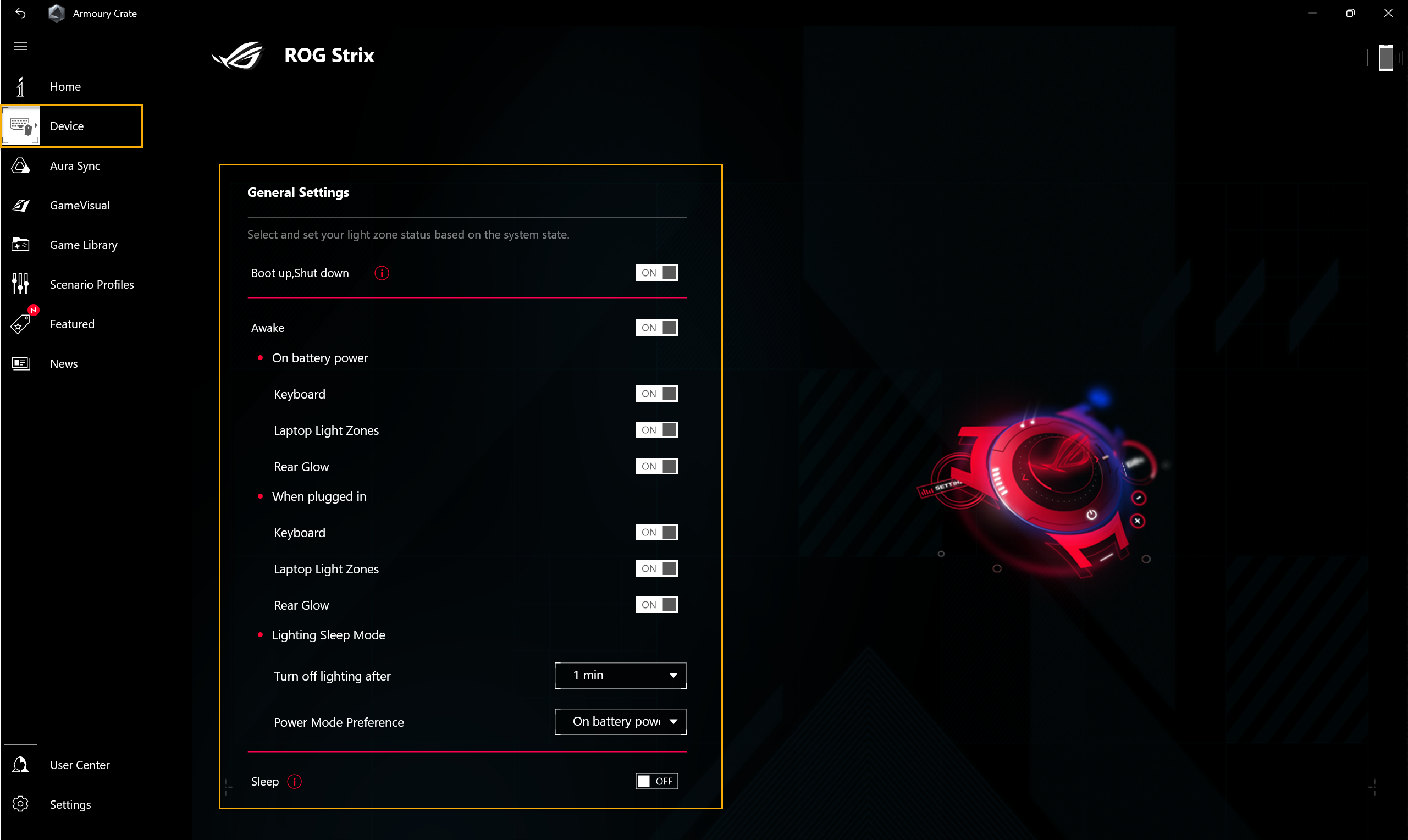
Ses(e)
Hoparlör Modları①:
Derin öğrenme veri tabanıyla AI Gürültü Engelleme için kullanılan yardımcı program bir yandan sesinizi korurken, diğer yandan notebook bilgisayar hoparlöründen gelen insan sesleri dışındaki diğer tüm sesleri filtreler. Dikkat: AI Gürültü Engelleme özelliğinin etkinleştirilmesi daha yüksek pil tüketimine ve müzik kalitesinde değişikliğe neden olabilir. Bu nedenle konferans görüşmelerinde kullanılması önerilir.
Tek Sunuculu Konferans Görüşmesi: Ortam gürültüsü ve diğer sesleri filtreleyen AI Gürültü Engelleme özelliği, yalnızca bilgisayar başındaki kişinin sesinin net bir şekilde duyulabilmesini sağlar.
Çok Sunuculu Konferans Görüşmesi: Ortam gürültüsünü filtreleyen AI Gürültü Engelleme özelliği, çeşitli yönlerden ve mesafelerden gelen insan seslerini tanır ve dinleyicinin tüm sesleri daha net bir biçimde ve aynı ses seviyesinde duymasını sağlar.
CARDIOID Modu: Bir yönden gelen sesi yakalar ve arkadaki sesi minimum seviyeye getirir. Yayın yapmak ve oyun oynamak için idealdir.
STEREO Modu: Sol ve sağ kanalları kullanarak daha geniş bir ses ortamını kaydeder. Canlı müzik ve diğer çevresel deneyimler için idealdir.
OMNI Modu: Sesleri tüm yönlerden eşit şekilde yakalar.
*Bu çalışma arayüzü 2023 yeni notebook oyun bilgisayarı serilerinde geçerli olacaktır. Önceki [Ses] çalışma arayüzü için lütfen İki Yöntemle AI Gürültü Engelleme Kurulum Rehberine bakın.

Kaynak İzleyici(f)
İşlemci, GPU, bellek ve disk kaynağı gibi sistem bilgilerini görüntüler ve izlemeye olanak sağlar.
Kayıt①: Oyuncular işlemci, GPU, bellek ve disk kaynağı bilgilerini kaydedebilir.
İçe Aktar②: Oyuncular önceki kaynak kayıtlarını içe aktarabilir ve bunların detaylarını inceleyebilir.
Ayarlar③: Oyuncular zamanlayıcı görünümü, gradyan efekti ve kaynak ögeleri gibi başlıklar altında ayar yapabilir.
*Daha fazla bilgi için bkz. Kaynak İzleyicideki “Kayıt” ve “İçe Aktarma” işlevlerini kullanma.

Multiwheel(g)
Multiwheel, önceki sürüm Wheel’den daha gelişmiş işlevler sağlar ve oyuncular, kişiselleştirilebilir işlevlerle çalışma sürecini optimize edebilir. Ayar çubuğunu tetiklemek için uzun basın ve ardından ihtiyacınız olan işlevi seçmek için kaydırıp Multiwheel’e tıklayın. Bundan sonra, işlev ayarı için Multiwheel’i kaydırın. Oyuncular Armory Crate uygulaması üzerinden daha fazla ayar da yapabilir.
İşlev menüsü①: Oyuncular, Multiwheel işlevini eklemek veya azaltmak için ögeye tıklayabilir veya tıklamayı kaldırabilir. Ses ögesi varsayılandır.
İşlem Ayarlama②: Oyuncular, işlev ögelerini sürükleyerek, görüntülenecek işlev sırasını ayarlayabilir.
*Yalnızca Multiwheel (GX703 Serisi) özelliği olan notebook bilgisayarlarda mevcuttur. Daha fazla bilgi için bkz. ROG Resmi İnternet Sitesi.

Aygıt- Kişiselleştirilebilir Kısayol Tuşu(h)
Kişiselleştirilebilir Kısayol Tuşu ayarı. Kısayol tuşu adedi ve kısayol tuşlarının düzeni modele göre farklılık gösterir. Oyuncular İşlev Tuşunu ayarlayabilir ve kısayol tuşlarını kullanarak uygulamaları açabilir ve tuş kombinasyonlarını etkinleştirebilir.
*Özellik yalnızca 2022 yeni ROG serisi modellerinde desteklenir.

Aygıt- Aura Wallpaper(i)
Aura Wallpaper, Armoury Crate platformunun bir uzantı uygulamasıdır ve masaüstünün tamamını bir RGB aygıtına dönüştürür. Aura Wallpaper, kullanıcının özel duvar kağıdı ayarlamasını ve duvar kağıdının RGB aydınlatmasını ayarlamasını sağlarken, bu duvar kağıdını Aura Sync uyumlu diğer aygıtlarla eşitler. Bu duvar kağıdı eşitlemesi sayesinde notebook bilgisayarlar ve çevre birimlerinin aydınlatması kişisel bir oyun tarzı için kusursuz bir kombinasyon oluşturur.
*İşlem detayları için bkz. Aura Wallpaper – Tanıtıcı Bilgiler.
Aygıt- Keystone(j)
Keystone’u kullanarak oyun notebook ve masaüstü bilgisayarlarınızı kolayca kişiselleştirebilirsiniz. Takıp çıkarılabilir bir anahtar olan Keystone, klavyenin sağ tarafındaki özel yerine manyetik olarak yerleşir. Keystone yerleştirildiğinde aydınlatma ve ses efektleri çalışır ve Shadow Drive bölümü ortaya çıkar.
*Bu işlevi yalnızca belirli ürün modelleri destekler. Kullanım bilgileri için bkz. Keystone – Tanıtıcı Bilgiler.
Aygıt- AniMe Matrix(k)
İçerik oluşturucuları, AniMe Matrix™ özelliklerini kullanarak müzik ritmine göre değişen ses efektleriyle süsledikleri özel desenler, GIF animasyonları veya görsel animasyonlarla yaratıcılıklarını konuşturabilir, aynı zamanda sistemin pil seviyesini izleyebilir.
*Bu işlevi yalnızca belirli ürün modelleri destekler. Kullanım bilgileri için bkz. AniMe Matrix™ – Tanıtıcı Bilgiler.

AMD Grafik Ayarları(l)
Radeon™ Chill①: Güç tasarrufu için FPS’yi kontrol etmek ve ayarlamak için kullanılır.
AMD Radeon™ Anti-Lag②: Giriş gecikmesini azaltarak daha hızlı tıklama-tepki süreleri sunar.
AMD Radeon™ Boost③: Performans iyileştirmesi için çözünürlüğü kontrol etmek ve ayarlamak için kullanılır.
AMD Radeon™ Görüntü Keskinleştirme④: Net ve ayrıntılı görünen görseller üretmek üzere keskinleştirmeyi ayarlar.
*Bu özellik yalnızca hem AMD işlemci hem de AMD ayrık GPU ile donatılmış cihazları destekleyebilir.

Modern Bekleme Asistanı(m)
Pil tasarrufu sağlamak için sisteminizin hazırda bekleme moduna girmesine yardımcı olur. Makinenizin belirlenen sürede güç ayarını aşması halinde, aşırı pil tüketimini önlemek için sistemi hazırda bekletme moduna geçireceğiz. Modern Bekletme Asistanı özelliğini buradan açıp kapatabilirsiniz.
*Özellik yalnızca 2023 yeni notebook oyun bilgisayarı serisi modellerinde desteklenir.

Slash Aydınlatma (n)
LCD kapağının arka tarafında olan Slash Aydınlatma LED ışığı, özelleştirilmiş bir deneyim oluşturacak 28 mini LED’den oluşmaktadır.
Kullanıcının kurulum işlemini Armoury Crate üzerinden yapabilmesi, kullanıcıların farklı ihtiyaçlara göre kendi aydınlatma deneyimlerini özelleştirmelerine olanak tanır.
A Tema Değişimi: Kullanıcı uygulanacak bir tema seçebilir.
B Animasyon Modeli: Işık efektinin ve parlaklığın aralık süresi için temel ayarlamaları yapın.
C Uygulama Bildirimi: Uygulama bildirimi alındığında ışık efektini ayarlayın.
D Tercih Ayarları: Notebook bilgisayarınızın farklı durumlardaki aydınlatma efektleri için kişisel tercih ayarlarını yapın.
*Yalnızca Slash Aydınlatma çubuğu (GU605 ve GA403 Serisi) bulunan notebook bilgisayarlarda kullanılabilir.

6. Aura SYNC(E)
Aura SYNC, Aura efektlerini eşitleme özelliği olan aygıtları kontrol edebilir ve eşitlenen aygıtlar arasında gelişmiş efektler kapsamında benzersiz ışıklandırma efektleri oluşturmak için Aura Creator uygulamasını çalıştırabilir.
Eşitlenecek Aygıtlar(a)
Eşitlenecek Aygıt Seçimi①: Eşitlenecek Aura SYNC uyumlu aygıtları seçmek için kullanılır.
Aura Performans Modu②: Aydınlatma efektlerinin düzgünlüğünü optimize etmek içindir.

Aura Efektleri(b): Aygıtlarınıza temel Aura SYNC efektleri atayabilirsiniz.
Temel efektler①: Uyumlu aygıtların ışıklandırma efektlerini ayarlarken, efekt türleri aygıtlara göre değişiklik gösterecektir.
Gelişmiş Efektler②: Aura Creator’ı kullanarak eşitlenen aygıtlar arasında gelişmiş seviyede benzersiz ışıklandırma efektleri oluşturmak için gerekli bilgileri Aura Creator – Tanıtıcı Bilgiler başlıklı sayfada görebilirsiniz.
Oyun İçi Aydınlatma Efektleri③: Aura, ROG oyuncularına benzersiz bir ışıklandırma deneyimi yaşatmak için oyun üreticileriyle iş birliği içinde çalışır. Bu tecrübeyi yaşamak isteyen oyuncular Aura Sync’i kullanabilir. Bu konuda detaylı bilgileri ASUS Aura İnternet Sitesinde bulabilirsiniz.

GameVisual(a)
GameVisual, oyuncular için en iyi kişisel görselliği oluşturmak üzere çeşitli ekran rengi senaryoları içeren bir ekran renk yönetimi aracıdır.
*Bu özellik sadece oyun notebook bilgisayarlarını destekler. Kullanım bilgileri için bkz. GameVisual – Tanıtıcı Bilgiler.

Renk Kalibrasyonu(b)
GameVisual Renk Kalibrasyonu ve renk kalibratörü sayesinde, oyunculara ROG oyun notebook bilgisayarı ekranında yüksek düzeyde renk doğruluğu ile temel bir kalibrasyon sağlayabilir.
*Bu özellik yalnızca bazı oyun notebook bilgisayar ürünlerini destekleyebilir ve renk kalibratörü (X-Rite i1Display Pro, Display Plus HL, Display Pro HL, ClolorChecker Display Plus, ColorChecker Pro) ile çalışmalıdır. Daha fazla ayrıntı için GameVisual - Tanıtıcı Bilgiler bölümüne bakabilirsiniz.

Oyunları ve uygulamaları taramak, programları sıralamak veya senaryo profillerini uygulamak için kullanılır.
Oyun ekleme veya tarama①: Oyuncular otomatik tarama özelliğini kullanabilir veya oyun kütüphanesine elle oyun veya program ekleyebilir.
Oyun sırası ve kategorisi②: Kütüphanedeki oyunları ve uygulamaları filtrelemeye ve sıralamaya yarar.
Uygula③: Oyuncular bir senaryo profilinin uygulanacağı veya etiket eklemek istedikleri oyunları ve uygulamaları seçebilir. “Oyna” tuşu ise direkt olarak oyunu başlatır.

Oyuncular kişisel gereksinimlerine göre sistem yapılandırmasını değiştirebilir ve bu değişiklikleri, istedikleri oyunlarda ve uygulamalarda kullanmak üzere profiller şeklinde kaydedebilir.
Profil Oluşturma①: Kişisel senaryo profillerini oluşturabilir ve silebilirsiniz.
Sistem Yapılandırma②: Oyuncular kişisel gereksinimlerine göre sistem yapılandırmasını、bu kapsamda Bağlı Aygıtların veya Uygulamaların yapılandırmasını değiştirebilir.
Profil İsimleri③: Profil ismini değiştirmek veya oyunları ya da uygulamaları bağlamak için “Seçeneklere Bak” ögesini seçin.

Game Deals①: Game Deals ile internet ortamında oynanabilecek harika oyunları keşfedebilir veya indirebilirsiniz.
İçerik Platformu②: Oyuncular, içerik platformu aracılığıyla daha özel oyun serisi ürünleri olan Aura duvar kağıdı, Statik duvar kağıdı ve AniMe Matrix™ ışıklandırma efektlerini indirebilir.
Önerilenler③: ROG aygıtlarınız için önerilen veya desteklenen ilgili uygulamaları görüntülemek için kullanılır.
Hak kullanımı④: Oyuncular ASUS üye hesaplarında oturum açtıktan sonra içerikleri inceleyebilir veya kullanımına hak kazandıkları aktiviteleri görebilir.
*ASUS üye hesabı almak için bkz. bağlantı.

11. Haberler(J)
ROG’un önerisi olan küresel ve yerel içerikleri, etkinlikleri ve ürün bilgilerini bu bölümde görüntüleyebilirsiniz.

ASUS üyelik hesabınızda oturum açtığınızda sayfada Profilim, Ürünlerim, Kayıtlı Olaylar, Bildirimler ve Join Elite başlıkları görüntülenecektir.
*ASUS üye hesabı almak için bkz. bağlantı.

13. Ayarlar(L)
Genel①: Oyuncular Armoury Crate açılış sayfasını seçebilir ve ayarlar sayfasında temayı özelleştirebilir.
Güncelleme Merkezi②*: “Güncellemeleri Kontrol Et” özelliği, oyuncuların güncelleyebilecekleri sürücüleri ve aygıt yazılımlarını listeler.
Hakkında③: Armory Crate Sürümü, Hizmet Sürümü, Uygulama Analizi, Gizlilik Politikası ve SSS’yi görüntülemek için.
*Güncellemeyi başlatmadan önce notebook bilgisayarınızın adaptörünün fişe takılı olduğundan emin olun.

S1: İşlem modu kategorisi ve temel bilgiler
C1:
Windows® Modu: Windows işletim sistemi güç planına göre ayarlanır.
Sessiz Mod: Sistemin sessizliğine öncelik verilir. Fan düşük hızda ve sessiz çalışacaktır ancak sistem performansı sınırlanacaktır.
Performans Modu: Performans, sessiz ve Turbo modları arasında dengede kalır.
Turbo Mod: Sistem Turbo birincidir ve yüksek performansta kalır (Yalnızca şarj modunda kullanılabilir).
Manuel Mod*: Fan Eğrisi ve CPU/GPU aşırtmasını elle ayarlamak için kullanılır.
Tablet Modu/Dikey Mod**: Bu mod etkinleştirildiğinde performans sadece bu mod için iyileştirilecektir.
*ROG serilerinin çoğu desteklenir ve özellikler sadece AC Modunda çalışır (şarj modunda kullanılabilir). (Yalnızca belirli modeller)
**Sadece ROG FLOW serisi oyun notebook bilgisayarlarını destekler.
S2: Notebook oyun bilgisayarları (NB) ve masaüstü bilgisayarlar (DT) için desteklenen İşletim Modu nedir?
C2:
| Windows® | Sessiz | Performans | Turbo | Manuel |
ROG Serisi NB | P | P | P | P | P |
ROG Serisi DT | P |
| P | P | **P |
TUF Serisi NB | P | P | P | P | *P |
TUF Serisi DT | P |
| P | P |
|
*Özellik yalnızca 2022 ve sonrası yeni modellerde desteklenir.
**Özellik G35CZ ve G15CK serisi modellerinde desteklenmez.
S3: Farklı güç modunda notebook oyun bilgisayarı (NB) için desteklenen İşletim Modu nedir?
C3:
| Güç Modu | Windows® | Sessiz | Performans | Turbo | Manuel | Tablet/Dikey |
ROG Serisi NB | Şarj Modu | P | P | P | P | P | |
Pil Modu | P | P | P |
| *P | ||
TUF Serisi NB | Şarj Modu | P | P | P | P | *P | |
Pil Modu | P | P | P |
| *P | ||
ROG Flow Serisi NB
| Şarj Modu | P | P | P | P | P | P |
Pil Modu | P | P | P | *P | P |
*Özellik yalnızca 2022 ve sonrası yeni modellerde desteklenir.
S4: Çalışma Modunda manuel mod işleviyle ilgili temel bilgiler
C4:
※Fan Eğrisi: Oyuncular fan hızını kendi ihtiyaçlarına göre ayarlayabilir.
a. X ekseni Sıcaklık, Y ekseni ise fan hızı yüzdesidir. Oyuncular için üç varsayılan seçenek vardır.
b. Her Fan Eğrisi varsayılan ayarında oyuncuların sıcaklık aralığı içinde ayar yapabilecekleri sekiz nokta vardır. Her bir noktadaki fan hızı, bir önceki noktadaki hızdan daha yüksek olmalıdır.
c. Oyuncular fan ayarlarını kaydetmek için “Uygula” ögesine, önceki ayarlara dönmek için “Geri al” ögesine tıklayabilir.
d. Oyuncular kendi manuel modlarını oluşturabilir ve hızlı geçiş için kaydedebilir.

※İşlemci/GPU Hız Aşırtma: Oyuncular sistemden daha iyi performans sağlamak için işlemci/GPU çekirdek hızlarını elle ayarlayabilir.
a. İşlemci
Intel platformlu makinelerde PL2, işlemcinizin çıkabileceği en yüksek güç hedefini belirtir. Bununla birlikte, sadece 2 dakika boyunca bu kadar yükseğe çıkabilir ve ardından PL1 değerine inerek sürekli bu değerde kalabilir.
AMD platformlu makinelerde FPPT, işlemcinin 10 saniye boyunca dayanabileceği maksimum güç sınırını belirtir. SPPT değerine kadar gücü 2 dakikaya kadar, SPL’yi ise kalıcı olarak sürdürebilir.
b. GPU
Temel Hız Telafisi, daha yüksek performans için GPU’nun çekirdek hızını yükseltmenize olanak tanır. Bellek Hız Telafisi VRAM’nin saat hızını artırır. Daha yüksek değerlerin sistem kararlılığını azaltabileceği unutulmamalıdır.
NVIDIA ekran kartlarında Dynamic Boost, sistemin daha yüksek oyun performansı için gücü dinamik olarak işlemciden GPU’ya kaydırmasını sağlar. Bu değer ne kadar yüksek olursa sistem işlemciden GPU’ya o kadar yüksek bir Watt değeri kaydırabilir.
Termal Hedef, yüksek yük altındayken GPU’nun hedef sıcaklığını belirtir. Sıcaklık bu hedefi aşarsa, GPU hedef sıcaklığı korumak için saat hızlarını düşürür.
GPU Güç Tasarrufu: Bu ayar soğutmayı, pil ömrünü ve fan akustiğini iyileştirmek için güç kullanımını azaltır. Varsayılan ayar notebook bilgisayarın tüm gücünü kullanmasına izin verirken, Gelişmiş Mod saniyede 60 kare performans hedefine ulaşmak için güç kullanımını azaltır. Extreme Modda saniyede 40 kare hedeflenir.
*Model hız aşırtmayı desteklemiyorsa sadece Fan Eğrisi ayarları görüntülenecektir.
*GPU overclocking ayarları ASUS GPU Tweak üzerinden yapılıyorsa, Armoury Crate uygulamasındaki ilgili kontroller devre dışı bırakılır. GPU overclocking ayarlamalarında Armoury Crate uygulamasını kullanmak için ASUS GPU Tweak uygulamasının varsayılan ayarlara sıfırlanması veya kaldırılması ve [C:\ProgramData\ASUS\GPU Tweak II\config.ini] dosya yolunun silinmesi gereklidir.

S5: Uygulama Analizi Nedir? (Yeni Özellik)
C5: Uygulama Analizi, Armoury Crate güncel durum günlüğünü toplayabilir. Armoury Crate “Ayarlarında”① ve “Hakkında”② sayfasında, Uygulama Analizi “Kayıtları”③ ögesine tıkladığınızda Gizlilik Politikası Beyanı ekrana gelecektir. Kullanıcı beyanı kabul ettikten sonra Armoury Crate sorun günlüğünü toplamaya başlayacaktır. Ardından, yaşadığınız sorunu kopyalamaya çalışın ve bu sayfaya geri dönerek şifrelenmiş günlük dosyasını (ASUS günlük dosyası) oluşturmak için “Günlük verisini oluştur”③ ögesine tıklayın. Verileri kaydettikten sonra, Armoury Crate uygulamasında detaylı problem analizleri yapmak için bu verileri onarım merkezine veya teknik destek birimine iletebilirsiniz.

S6: Ekran Profili seçeneği ne işe yarar?
C6: Çift Özellikli Panele sahip aygıtlarda, Armoury Crate’deki Sistem Yapılandırması altında [Ekran Profili] simgesi görünecektir. Oyuncular, 4K/120 Hz ve 1080p/240 Hz modları arasında geçiş yapmak için [Ekran Profili] simgesine tıklayabilir.
*Ekran Profilinizi değiştirdiğinizde sistemin yeniden başlatılması gerekir.

S7: Fan Eğrisi ve işlemci/GPU hız aşırtma ayarlarını uygularken neden uyarı penceresi çıkıyor?
C7: Uyarı penceresi, donanımınızı riske atabilecek ayarlar yaptığınız durumlarda sizi uyarmak ve Sistem Kurtarma Prosedürleri konusunda sizi bilgilendirmek için görüntülenir.
[Sistem Kurtarma Prosedürleri] Otomatik Kapanma veya Mavi Ekran sorunu yaşamanız durumunda güç tuşuna 15 saniye basılı tutun ve ardından bir dakika bekleyin. Sonrasında bilgisayarınızı yeniden başlatmayı deneyin.

S8: GPU güç tasarrufu işlemini neden durduramıyorum?
C8: Güç tasarrufu işlemini durduramıyorsanız aşağıdakileri kontrol edin:
1. Harici monitör kullanıldığından güç tasarrufu işlemi durdurulamıyor olabilir.
2. Bilgisayarınız adaptörle prize bağlıyken güç tasarrufu işlemi durdurulamıyor olabilir.
S9: Mobil bir aygıtla Armoury Crate uygulamasına nasıl bağlanılır?
C9: Mobil aygıtınızla Armoury Crate’e bağlanmak ve bilgisayarınızın ayarlarını kontrol edebilmek için detaylı bilgileri bu bağlantıdaki içerikte bulabilirsiniz.
S10: Önceki Armoury Crate uygulamamın sürümünü 3.0 veya daha yeni bir sürüme neden yükseltemiyorum?
C10: Bilgisayarınızı yeniden başlatın ve Armoury Crate uygulamasını tekrar çalıştırın. Yine güncelleyemiyorsanız bu bağlantıdan Armoury Crate’i elle indirebilir ve yükleyebilirsiniz.
S11: Notebook bilgisayarda HDMI veya Display Port’a harici ekran bağlandığında, GPU işlem performansı etkilenir mi?
C11: Hayır, grafik işleme performansı sistemdeki [GPU Modu] ayarına göre işleyecek ve nihai sonucu sunacaktır.
S12: Bilgisayar açıldıktan sonra gelen BitLocker kurtarma ekranı nasıl düzeltilir?
C12: Bilgisayarınızı açtığınızda karşınıza BitLocker kurtarma ekranı geliyorsa Hard Disk/SDD’niz şifrelenmiştir ve bu sorunu gidermek için bir kurtarma anahtarı girmeniz gerekir. Daha fazla bilgi için bkz. [Bilgisayar açıldıktan sonra gelen BitLocker kurtarma ekranını düzeltme].
S13: GPU Modunu nasıl uygulamalıyım?
C13:
Ultimate*: Oyun ve diğer yoğun görevler en iyi performansı ve en düşük düğme-piksel gecikmesini yaşayacaktır. Bu mod, notebook bilgisayarınız prize takılıyken idealdir çünkü önemli ölçüde daha fazla güç kullanır ve bu da pil ömrünün kısalmasına neden olur.
Standart: [Windows Varsayılanı] MSHybrid olarak da bilinir. Yoğun kaynak kullanan uygulamalar için otomatik olarak ayrık GPU’ya ve diğer görevler için entegre grafiklere geçer. Bu, oyun oynarken iyi performans, yoğun olmayan görevler sırasında ise uzun pil ömrü sağlar.
Eco Modu**: Ayrık GPU, maksimum enerji tasarrufu, daha düşük sıcaklıklar ve daha az gürültü için tamamen devre dışı bırakılır. Oyuncular tümleşik grafikler kullanarak oyun oynamaya devam edebilir ancak performans önemli ölçüde düşük olacaktır.
Optimize: [Önerilen] Sistem AC gücüyle çalışırken yoğun kaynak kullanan uygulamalar için otomatik olarak ayrık GPU’ya ve diğer görevler için entegre grafiklere geçer. Bu, oyun oynarken iyi performans, yoğun olmayan görevler sırasında ise uzun pil ömrü sağlar. Pil gücüyle çalışırken, maksimum pil ömrü için ayrık GPU otomatik olarak devre dışı bırakılır.
*Özellik yalnızca 2022 yeni modellerde desteklenir. [Ultimate Mod] altında, kurulum önce [Standart]’a geçmelidir, ardından [Eco Modu] ve [Optimize] uygulanabilir.
**[Eco Modu] altında, ayrık grafik bilgileri Windows® Görüntü Bağdaştırıcıları ögesinde görüntülenmeyecektir.
S14: Kaynak İzleyicideki “Kayıt” ve “İçe Aktar” işlevlerini kullanma
C14:
※Kaynak İzleyici “Kayıt” işlevi
Kaynak İzleyici① alanında “Kaydet”② ögesine tıklayarak kayıt işlevini başlatabilirsiniz. Ardından “Farklı Kaydet” ekranı da gelecektir.

Farklı Kaydet ekranında dosyaya③ ad verebilir ve “Kaydet”④ ögesine tıklayarak kayıt dosyasını (*.RML Dosyasını) kaydedebilirsiniz.

Kayıt sırasında “Durdur”⑤ ögesine tıkladığınızda kayıt durdurulacaktır.

※Kaynak İzleyici “İçe Aktar”
Kaynak İzleyicide①, “İçe Aktar”② ögesine tıkladığınızda, önceki bir dosyanın açılabilmesi için “Aç” ekranı gelecektir.

“Aç” ekranında dosya③ (*.RML Dosyası) seçmek için “Aç”④ ögesine tıklayın.

Önceki kayıtları izlerken “Oynat/Duraklat”⑤, “Zamanlar”⑥ ve “Durdur”⑦ butonlarıyla kaydı kontrol edebilirsiniz.

S15: “Makro” işlevini düzenleme ve uygulama
C15:
※“Makro” işlevini düzenleme
Armoury Crate uygulamasında Aygıt① başlığı altında “Makro”② ögesini seçerek Makro aksiyon ayarları sayfasını açabilirsiniz.

*Makro işlevi, ASUS ROG desteği olan çevrebirim aygıtlarının kullanılmasını gerektirir.
Makro aksiyon ayarları sayfasında Makro aksiyonlarını düzenleyebilir, bu kapsamda bir dizi klavye vuruşunu ve fare tıklamasını tek bir adımda kaydedebilirsiniz.
Makro Dosyaları③: Makro dosyalarını oluşturmak ve yeniden adlandırmak için kullanılır.
Kaydet④: Klavye vuruşu ve fare tıklaması hareketlerinizi kaydetmek için kullanılır.
Yerleştir⑤: Klavye vuruşu ve fare tıklaması hareketlerinizi yerleştirmek için kullanılır.
Kaydet⑥: Makro aksiyonlarınızı tamamladığınızda kaydetmek için “Kaydet” ögesine tıklayabilirsiniz.

※“Makro” uygulama
*Makro işlevi sadece ASUS ROG özelliği olan çevresel aygıtları destekler. Aşağıda örnek olarak ROG STRIX IMPACT fare gösterilmiştir.
Armoury Crate uygulamasında Aygıt① başlığı altında ROG STRIX IMPACT② ayarlar sayfasını açabilirsiniz.

“Butonları”③ seçmek için işlev atamak istediğiniz fare işlev tuşunu④ seçin ve işlevi atayın (ör. kaydır-tıkla).

Fare işlev tuşu seçildiğinde Makro⑤ ögesini seçerek, daha önce Makro olarak kaydettiğiniz işlevi⑥ atayabilirsiniz.

S16: NVIDIA® MAX-Q Dynamic Boost* nasıl etkinleştirilir?
C16:
1. Oyuncular, NVIDIA® Denetim Masasında MAX-Q Dynamic Boost* işlevini etkinleştirmelidir,NVIDIA Denetim Masasında Dynamic Boost’u Etkinleştirmek veya Devre Dışı Bırakmak hakkında bilgi için NVIDIA® resmi web sitesine bakabilirsiniz.
2. Armoury Crate uygulama kurulumunda, Çalışma modu Turbo veya Manuel modda olmalıdır.
*Bu özellik yalnızca NVIDIA® MAX-Q Dynamic Boost özelliği olan modellerde desteklenir.
S17: [Panel OverDrive] simgem neden gri?
C17: 
*Notebook bilgisayarı DC güç kaynağına bağladığınızdan emin olun.
*En son [Refreshrate Hizmeti] sürücüsünü indirmek ve güncellemek için ASUS Destek internet sitesine gidin.
[Sürücüler, yardımcı programlar, BIOS ve kullanım kılavuzları nasıl aranır ve indirilir?]
S18: Bir oyunda DRM sorunu olduğunda bunu Armoury Crate ayarları üzerinden nasıl çözebilirim?
C18: 
Bir oyun DRM sorunundan etkileniyorsa “Eski DRM Uyumluluğu” ögesini etkinleştirmeyi deneyin. “Eski DRM Uyumluluğu” etkinleştirildiğinde, ayar oyun uyumluluğunu iyileştirmek için işlemcinin E-çekirdeklerinin kullanılmasını engelleyecektir.
UYARI: Bu özelliğin etkinleştirilmesi performansı ve/veya pil ömrünü azaltabilir.
S19: Zayıf aygıt sesi ve kesintili insan sesi nedeniyle kayıt kalitem neden anormal?
C19: Yaptığınız kayıt aygıtın kendi sesleriyle birlikte insan seslerini ya da ortam seslerini de içeriyorsa ve aygıtın kendi sesi dış ortam sesine denk seviyede veya daha yüksek ise oyuncular ses kalitesinin beklediklerinden daha düşük seviyede olduğunu düşünebilir. Yukarıda belirtilen özel kayıt gereksinimlerine sahipseniz [Mikrofon Modlarını] kapatmayı deneyin.
Armory Crate uygulamasındaki “Sistem” bölümünün “Ses” sayfasında,
[Mikrofon Modları], yerleşik mikrofonun yönlendirme teknolojisidir ve varsayılan mod “Çok Yönlü Moddur”. “Çok Yönlü Mod” teknolojisi, yankıları son derece yüksek seviyede engelleyebilir ve mükemmel ses yalıtımı etkisi sağlayabilir. Canlı yayın, oyun iletişimi ve konferans görüşme gibi durumlar için uygundur, size net ses kalitesi sunar.
S20: İşlemci AUX Fanı ve Sistem Fanı nedir?
C20: İşlemci AUX Fanı, işlemci fanıyla aynı şekilde çalışan bir işlemci yardımcı fanıdır. UMA (Birleşik Bellek Mimarisi) notebook bilgisayar için özel bir fandır. Ayrıca Sistem Fanı, işlemci ve GPU fanını destekleyebilen ve notebook bilgisayarın içinde daha iyi bir termal çözüm için onlarla birlikte çalışabilen üçüncü fandır.
S21: Sistem Yapılandırmasında Arka Işık Kontrolü* [Çoklu Alan] ve [Tek Alan] nedir?
C21:
[Çoklu Bölge]
Yüzlerce mini LED bölgesi bağımsız çalışarak, daha derin siyah renkler ve canlı, çarpıcı renkler için daha parlak alanlar oluşturmak üzere ekranın gölge alanlarını karartır. Bu mod, oyun oynamak ve film izlemek için idealdir. HDR açıldığında, Çoklu Bölge arka ışığı otomatik olarak etkinleştirilecektir.
[Tek Bölge]
Tüm mini LED arka ışık bölgeleri, geleneksel bir notebook bilgisayar paneli gibi tek bir şekilde çalışır. Bu, içerik oluşturma için önemli olabilecek tutarlı bir renk doğruluğu deneyimi sunar. Not: HDR, tek bölgeli arka ışık modunda kullanılamaz.
*Yalnızca Mini-LED ekranlı notebook bilgisayarlarda kullanılabilir.
S22: İşlemci Hız Aşırtma Modu ayarını BIOS Modu olarak nasıl değiştirebilirim?
C22: İşlemci Hız Aşırtma Modu simgesi griye döndüğünde (Yazılım Modu altında) oyuncu, BIOS yapılandırmasında ayarı BIOS Modu olarak değiştirmelidir.
BIOS yapılandırmasına girin. BIOS yapılandırmasında, [Gelişmiş] seçeneği altında [Ai Tweaker] ögesini seçin.

[Ai Tweaker] kurulumunda, [BIOS/ Armoury Crate ile Kontrol] seçeneği altında [BIOS]’u seçin. Sonrasında yapılandırmayı kaydetmek ve çıkmak için [F10] tuşuna basın ve sistemin yeniden başlatılmasını bekleyin.

S23: Armoury Crate & Aura Creator otomatik güncellemeleri nasıl devre dışı bırakılır?
C23: Armoury Crate UWP ve Aura Creator UWP uygulamalarının otomatik olarak güncellenmesini durdurmak için aşağıdaki adımları izleyin.
*Not: Otomatik güncelleme devre dışı bırakıldığında, bu ayar Microsoft Store’daki tüm yüklü uygulamalar için geçerli olur (yalnızca Armoury Crate ve Aura Creator için değil).
1. Microsoft Store uygulamasına gidin.

2. Başlık çubuğunun sağındaki “Oturum aç” simgesine tıklayın ve ardından “Uygulama ayarları” ögesine tıklayın.

3. Otomatik güncellemeyi kapatmak için “Uygulama güncellemelerini” devre dışı bırakın.
*Not: Otomatik güncelleme devre dışı bırakıldığında, bu ayar Microsoft Store’daki tüm yüklü uygulamalar için geçerli olur (yalnızca Armoury Crate ve Aura Creator için değil).

S24: Armoury Crate uygulamasının Kaynak Monitörü açıldıktan sonra AMD AFMF işlevi neden düzgün çalışmıyor?
C24: AMD AFMF, AMD’nin en yeni çerçeve oluşturma teknolojisidir. Şu an itibarıyla üçüncü taraf performans izleme araçlarını içermemektedir. Oyun ekranında yer paylaşımı yapan herhangi bir üçüncü taraf performans izleme aracının etkinleştirilmesi, Xbox Game Bar ve Armory Crate Kaynak Monitörü vb. gibi AFMF işlevlerini bozacaktır. AFMF etkin durumdaysa ve FPS gibi metriklere erişmek istiyorsanız, AMD Yazılımı Oyun İçi Performans Yer Paylaşımı işlevini kullanmanızı öneririz.
※Ürününüze ve uygulama sürümünüze göre çalışma ve arayüz farklılıkları olabilir.
※Bulunduğunuz yere göre ASUS, farklı ürün işlevleri ve bilgileri sağlayabilir.
*Herhangi bir sorunuz varsa daha fazla yardım için ASUS Destek ile iletişime geçebilirsiniz.